第四节 销售与应收款管理系统业务处理
一、销售管理系统业务处理
(一)销售报价
销售报价是企业向客户提供货品、规格、价格、结算方式等信息,双方达成协议后,销售报价单转为有效力的销售合同或销售订单。企业可以针对不同客户、不同存货、不同批量提出不同的报价、折扣率。
销售报价单是可选单据,用户可根据业务的实际需要选用。
【例7.1】201╳年1月31日,北京王府井百货想购买钻石男表200只,向批发部林清远了解价格,批发部报价为140元/只,填制并审核销售报价单。
操作路径:【销售管理】—【业务】—【销售报价】—【销售报价单】
增加一张销售报价单,按照业务内容填写报价单,填制完毕保存并审核。见图7-15。
(二)销售订货
销售订货是指由购销双方确认的客户的要货需求的过程,用户根据销售订单组织货
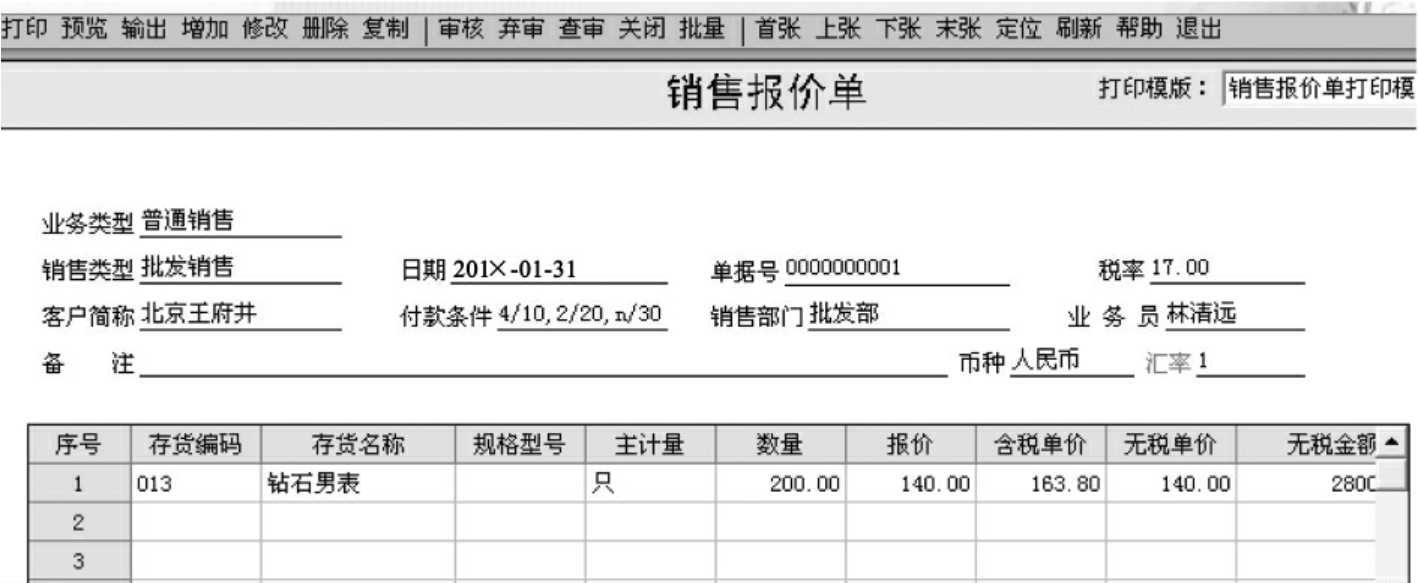
图7-15 销售报价单
源,并对订单的执行进行管理、控制和追踪。
销售订单是反映由购销双方确认的客户要货需求的单据,它可以是企业销售合同中关于货物的明细内容,也可以是一种订货的口头协议。
销售订单对应于企业的销售合同中订货明细部分的内容,但不能完全代替销售合同,没有关于合同中付款内容的描述。
【例7.2】201╳年1月31日,北京王府井百货购买钻石男表200只,每只140元,填制并审核销售订单。
【操作流程】
操作路径:【销售管理】—【业务】—【销售订货】—【销售订单】
增加一张销售订单,单击“报价”按钮,出现参照报价单窗口,输入过滤条件,单击“显示”按钮,找到填写完毕的报价单,单击选择区域,选择完毕后,单击“确认”按钮,完成销售订单的录入。填制完毕保存并审核。见图7-16。
销售订单有三种审核方式:
在单据卡片界面进行审核/弃审。
在单据列表界面双击单据记录,进入单据卡片界面进行审核/弃审。
在单据卡片界面按【批量】,或进入相应单据的【批量处理】菜单,进行批量处理。
(三)销售发货单
销售发货是企业执行与客户签订的销售合同或销售订单,将货物发往客户的行为,是销售业务的执行阶段。
发货单是销售方作为给客户发货的凭据,是销售发货业务的执行载体。无论工业企业还是商业企业,发货单都是销售管理的核心单据。
【例7.3】201╳年1月31日,批发部从手表仓库向北京王府井百货发出钻石男表200只,每只140元。
【操作流程】
操作路径:【销售管理】—【业务】—【发货】—【发货单】
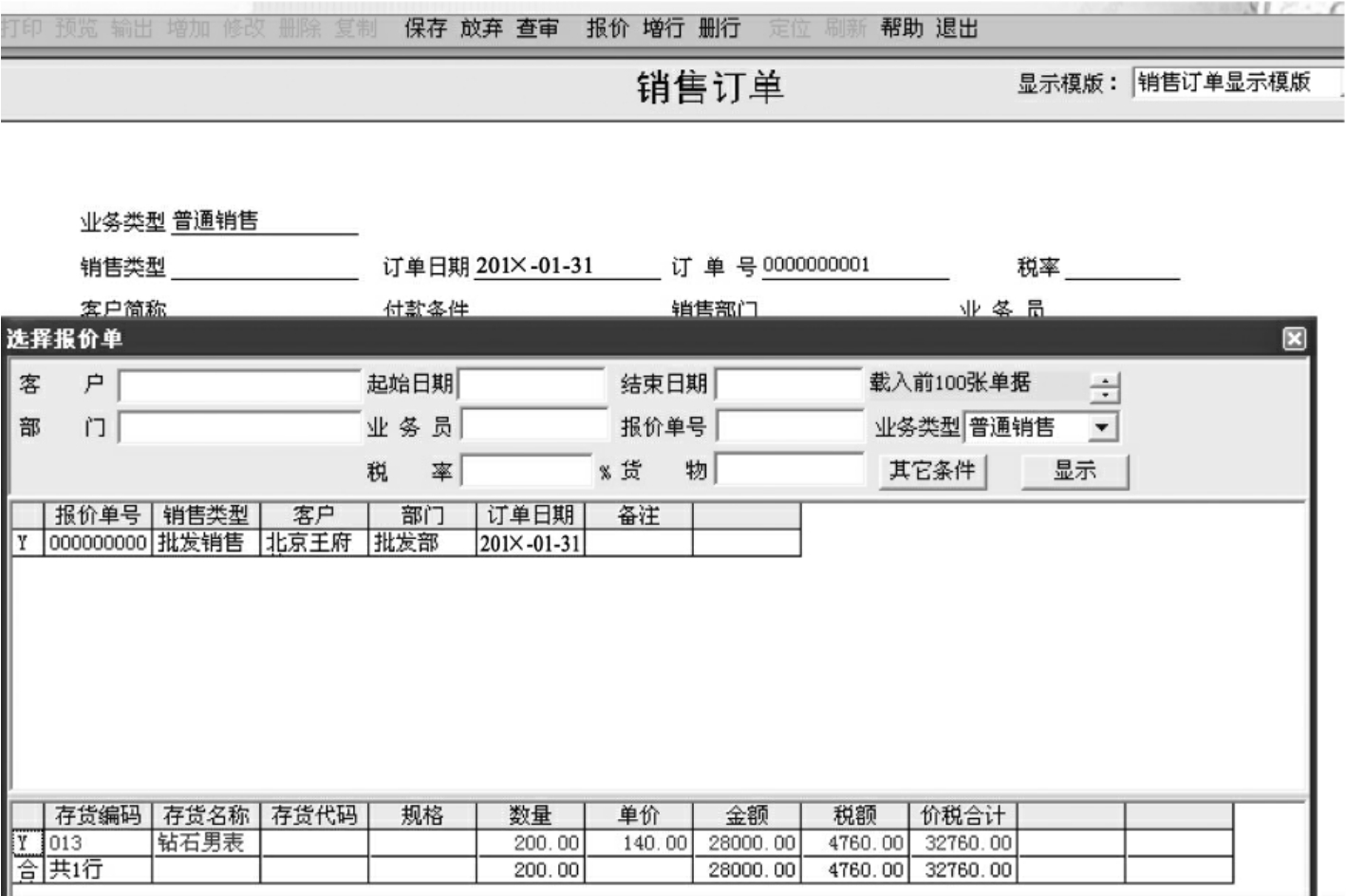
图7-16 销售订单
增加一张发货单,出现选择订单窗口,输入过滤条件,单击“显示”按钮,找到填写完毕的订单,单击选择区域选择订单,选择完毕后,单击“确认”按钮,选择手表仓库,完成发货单的录入。填制完毕保存并审核。见图7-17。
可以选择多个订单合并发货或拆分处理:
双击选择对应的销售订单,按Ctrl可以选择多条记录,进行合并发货。
一式五联:总调进行填制,分别传到仓库、财务、客户(代出门证)、总调(存根)、销售部。
(四)销售出库单
销售出库单是销售出库业务的主要凭据,在库存管理用于存货出库数量核算,在存货核算用于存货出库成本核算。
对于工业企业,销售出库单一般指产成品销售出库时所填制的出库单据。
对于商业企业,销售出库单一般指商品销售出库时所填制的出库单。
销售出库单按进出仓库方向分为:蓝字销售出库单、红字销售出库单;按业务类型分为:普通销售出库单、委托代销出库单、分期收款出库单。参见普通销售、委托代销业务、分期收款业务。
【例7.4】201╳年1月31日,审核上述业务生成的销售出库单。
【操作流程】
操作路径:【库存管理】—【日常业务】—【出库】—【销售出库单】
销售出库单会根据发货单由系统自动生成,进入销售出库单窗口后,可以找到需要审核的销售出库单,单击“审核”按钮,完成审核工作。见图7-18。
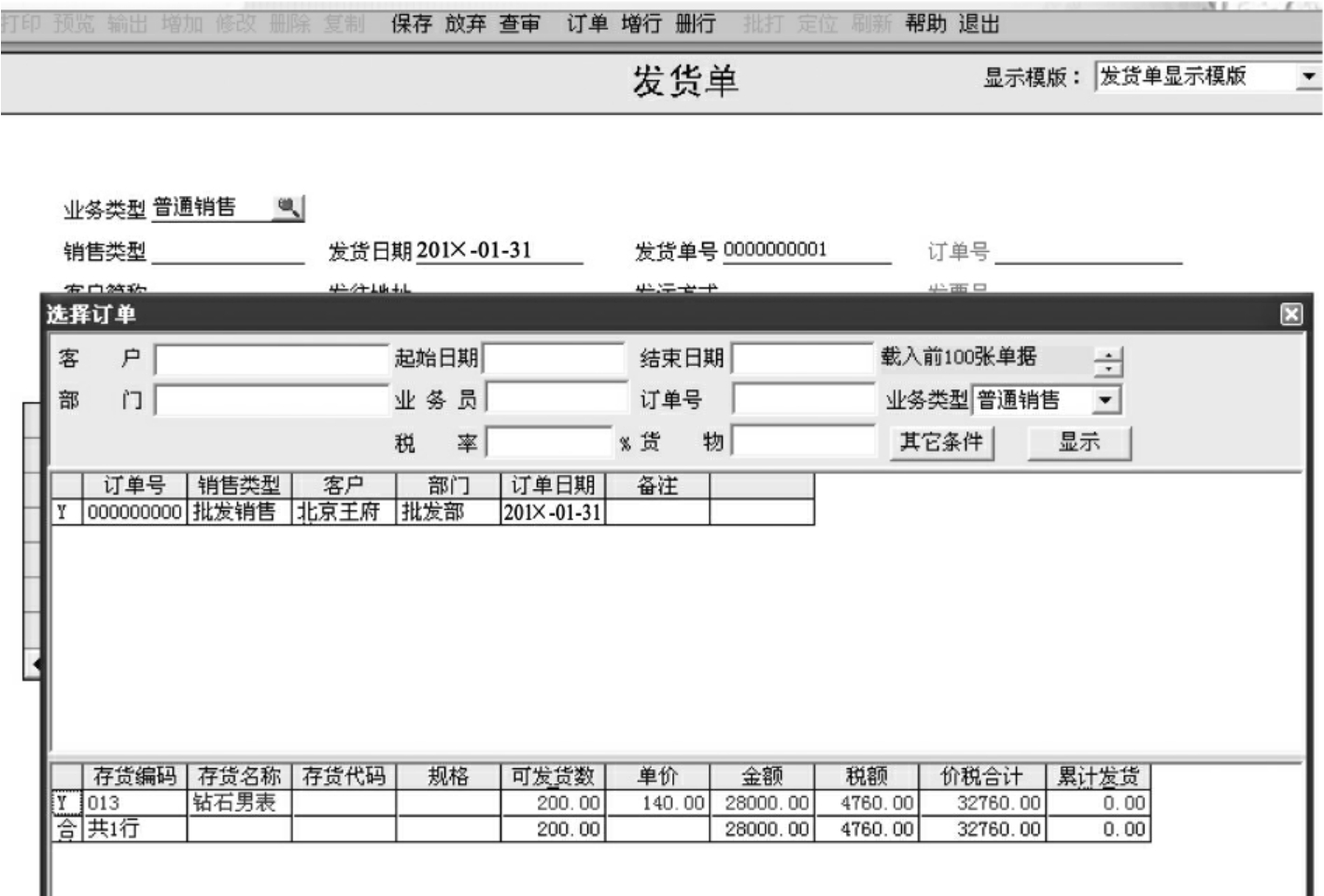
图7-17 参照订单生成发货单

图7-18 销售出库单审核
(五)销售开票
销售开票是在销售过程中企业给客户开具销售发票及其所附清单的过程,它是销售收入确认、销售成本计算、应交销售税金确认和应收账款确认的依据,是销售业务的重要环节。专用发票为增值税发票,需要客户档案的开户银行、税号、法人的增值税信息,普通发票则为商业零售发票。操作方式和处理方式相同。增加方式为:手工增加、参照订单、参照发货单
【例7.5】201╳年1月31日,根据前述发货单向北京王府井百货开出销售专用发票一张。
【操作流程】
操作路径:【销售管理】—【业务】—【开票】—【销售专用发票】
增加一张销售专用发票,出现选择订单窗口,取消。单击“发货”按钮,出现选择发货单窗口,输入过滤条件,单击“显示”按钮,找到填写完毕的发货单,单击选择区域选择订单,选择完毕后,单击“确认”按钮,完成销售发票的录入。填制完毕保存并复核。见图7-19。
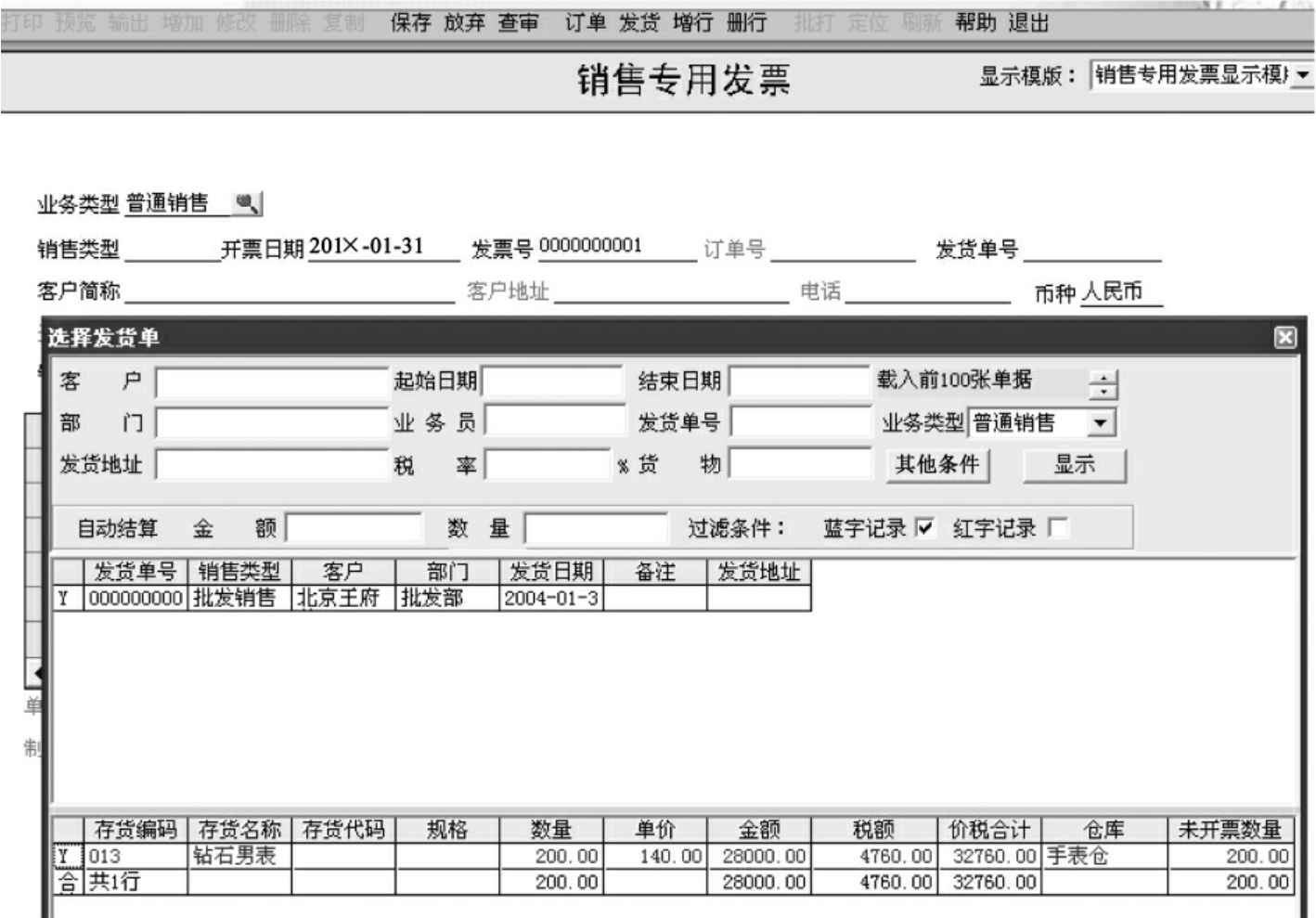
图7-19 销售发票填制
(六)销售出库单记账
单据记账用于将用户所输入的单据登记存货明细账、差异明细账/差价明细账、受托代销商品明细账、受托代销商品差价账。
先进先出、后进先出、移动平均、个别计价这四种计价方式的存货在单据记账时进行出库成本核算;全月平均、计划价/售价法计价的存货在期末处理时进行出库成本核算。
【例7.6】201╳年1月31日,将销售出库单进行记账。
【操作流程】
操作路径:【存货核算】—【业务核算】—【正常单据记账】
设置好过滤条件,找到对于王府井百货的销售出库单,单击选择区域,再单击“记账”按钮。见图7-20。

图7-20 销售出库单记账
(七)销售出库单生成凭证
生成凭证用于对本会计月已记账单据生成凭证,并可对已生成的所有凭证进行查询显示;所生成的凭证可在账务系统中显示及生成科目总账。
【例7.7】201╳年1月31日,销售出库单生成凭证。
【操作流程】
操作路径:【存货核算】—【财务核算】—【生成凭证】
单击“选择”按钮,设定好过滤条件,找到销售出库单,单击选择区域,打上选择标志,单击“确定”按钮,再单击“生成”按钮,生成出库单记账凭证,系统自动将本凭证传递到总账系统。
(八)销售退货处理
1.未开票前退货
填制退货单,然后开票时红蓝发货单合并开具销售发票:
销售发货单填加:【销售管理】—【业务】—【发货】—【退货单】,销售退货单参照销售发货单生成。见图7-21。
参照发货单生成的退货单自动冲减发货单的未开票数量。
开票时参照发货单即可,开票数量为冲减后的数量。
2.开票后退货处理
开票后的退货,参照原有合同进行退货单录入,根据退货单开具红字销售发票,冲减原有应收账款,财务往来会计在应收款管理系统进行红蓝票对冲。
操作【销售管理】—【业务】—【发货】—【退货单】
【销售管理】—【业务】—【开票】—【红字专用销售发票】
【应收款管理】—【日常业务】—【转账】—【红票对冲】—自动对冲
3.退货退票退款处理
开票后的退货,参照原有合同进行退货单录入,根据退货单开具红字销售发票,进行退款时,可以在红字销售专用发票进行现结处理,也可在应收款管理中进行付款处理。
(九)月末结账
当月月底结束时,于每个自然月最后一天,销售管理系统的月末结账是将每月的销售单据逐月封存,并将当月的销售库数据记入有关账表。进行系统内业务结账,再有新业务则为下月单据。
1.进行销售月末结账的方法
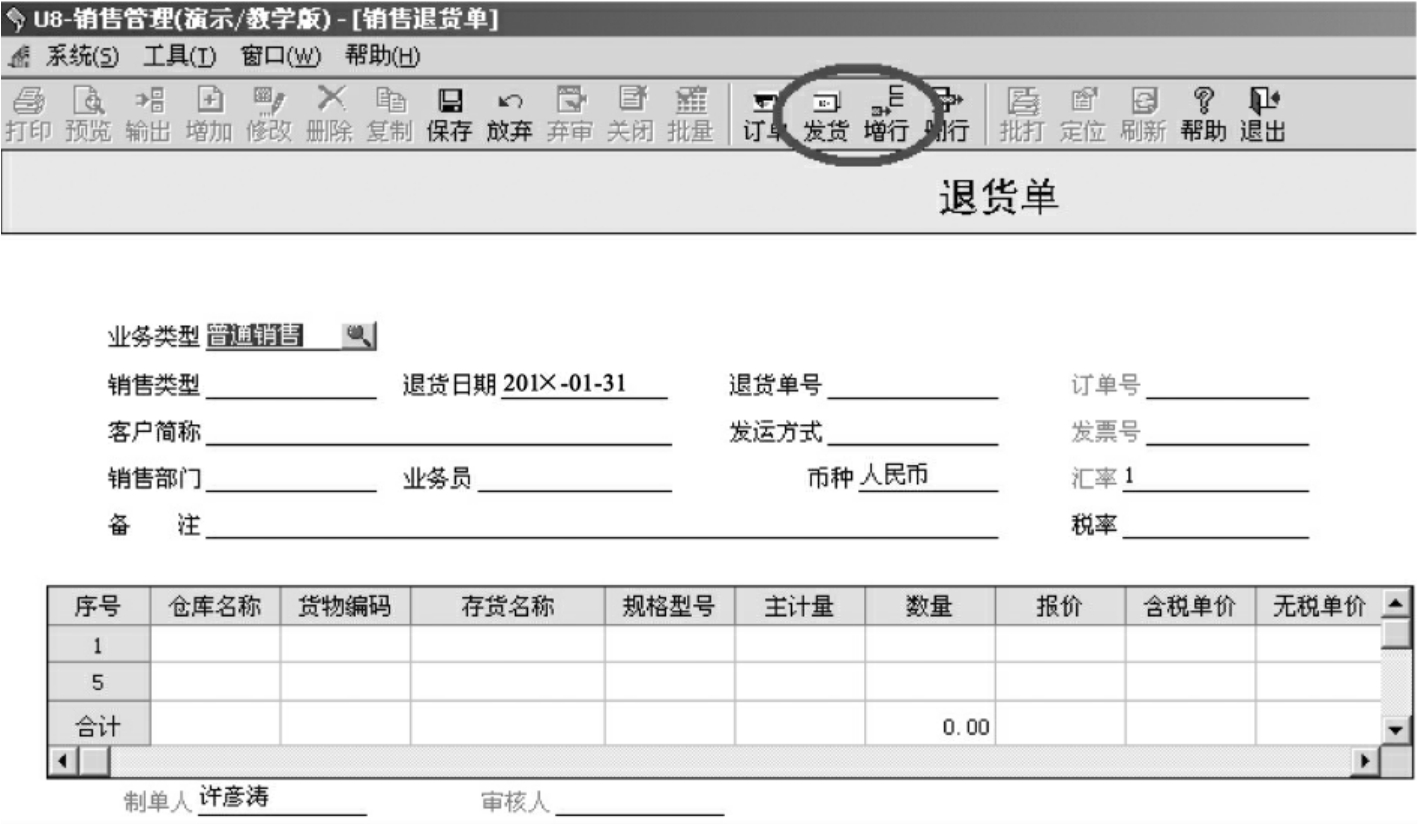
图7-21 销售退货单
【销售管理】—【业务】—【销售月末结账】
进入【月末结账】,屏幕显示月末结账对话框。
用鼠标单击【结账】按钮,系统开始进行合法性检查。
如果检查通过,系统立即进行结账操作,结账后结账月份的已经结账显示为“是”;如果检查未通过,系统会提示您不能结账的原因。
2.进行月末恢复结账
当某月结账发生错误时,可以按【取消结账】恢复至结账前,正确处理后再结账。不允许跳月取消月末结账。只能从最后一个月逐月取消。
【注1】【销售管理】月末处理后,才能进行【库存管理】、【存货核算】、【应收款管理】的月末处理。
【注2】如果【销售管理】要取消月末处理,必须先通知【库存管理】、【存货核算】、【应收款管理】的操作人员,要求他们的系统取消月末结账。
【注3】如果【库存管理】、【存货核算】、【应收款管理】的任何一个系统不能取消月末结账,那么也不能取消【销售管理】的月末结账。
【注4】若【应收款管理】、【库存管理】、【存货核算】已结账,【销售管理】不能取消结账。
二、应收款管理业务处理
销售管理系统产生的销售发票等应收单据将转到应收款管理系统,并进行审核、结算和制单,生成凭证后,传递到总账系统。对于销售系统生成的应收单据,不需要再录入,只需要在应收款管理系统中从审核开始进行业务处理。
(一)应收单据录入
操作路径:【应收款管理】—【日常处理】—【应收单据处理】—【应收单据录入】
系统弹出“单据类别”选择框,用户需要输入要新增单据的单据类别。
选择完单据的类型、名称和方向后,点击“确认”按钮,屏幕即会出现该类型单据新增单据界面,可以输入有关栏目。点击“取消”按钮,系统会取消刚才的操作。
参照栏目说明,进行单据录入。录入完成后,按“保存”按钮,即可保存当前新增单据。
如果当前正处于增加状态,则新增加的单据类型、单据名称和单据方向同上一张单据。若新增加的单据名称、类型或方向与上一张不同,则需要退出单据录入功能,返回单据处理主界面,点击“增加”按钮,重新选择单据类别进行单据录入。
(二)应收单审核
1.自动批审
用鼠标点击【日常处理】下的【应收单据处理】下的【应收单据审核】,系统显示查询条件框。输入查询条件后,可以点击【批审】按钮,系统根据当前的过滤条件将符合条件的未审核单据全部进行后台的一次性审核处理。批审完成后,系统提交单据批审报告,自动批审报告显示成功的张数以及明细审核单据。
2.手工批审
可在输入过滤条件后,进入单据列表界面,进行选择。在选择标志一栏里,双击鼠标选中,然后点击工具栏中的审核按钮,则表示要将该张单据审核。可以点击【全选】图标将所有的单据全部选中;点击【全消】图标取消所做的选择。
选择单据后,单击【审核】图标将当前选中的单据全部审核。
批审完成后,系统提交单据批审报告,显示成功的张数以及未成功单据的张数。
3.批量弃审
用户也可在输入弃审单据的过滤条件后,点击【确认】按钮。进入已审核单据列表界面,通过点击【全选】、【全消】按钮将列表中的记录全部打上选择标志或取消选择标志。
在需要进行弃审的结算单打上选择标志,点击【弃审】按钮,对当前应收单进行批量弃审。
批量弃审完成后,系统提交单据批量弃审报告,报告显示弃审成功的张数以及明细单据。
4.单张审核
在审核列表界面,可双击单据记录或点击【单据】按钮,则进入单据卡片界面,直接单击【审核】按钮将当前单据审核。
已收款销售发票审核的处理:若审核的发票已经做过现结处理,则系统在审核过滤时需要选择“现结”记账的同时,后台还将自动进行相应的核销处理。对于发票有剩余的部分,作应收账款处理。
【例7.8】201╳年1月31日,审核上述业务销售发票。
【操作流程】
操作路径:【应收款管理】—【日常处理】—【应收单据审核】
通过过滤条件的设定,找到已填制的销售发票,在窗口的选择区域双击,打上选定标志“Y”,再单击“审核”按钮,完成审核。见图7-22。

图7-22 应收单据审核
(三)收款单填加
操作路径:【应收款管理】—【日常处理】—【收款单据处理】—【收款单据录入】
应收系统的收款单用来记录企业所收到的客户款项,款项性质包括应收款、预收款、其他费用等。其中应收款、预收款性质的收款单将与发票、应收单、付款单进行核销勾对。
应收系统付款单用来记录发生销售退货时,企业开具的退付给客户的款项。该付款单可与应收、预收性质的收款单、红字应收单、红字发票进行核销。
点击【增加】按钮,录入收款单,录入后,点击【审核】按钮对其进行审核。
若用户不进行批量制单,系统在此提供用户及时制单功能,即总账系统启用后,在对结算单进行了审核后,系统会询问是否要立即制单。若选择是,则立即显示当前结算单的凭证界面;如果不想立即制单,则可以在“制单处理”功能中集中处理,则选择否,回到当前结算单卡片界面,只是该结算单处于已经审核状态。若希望批量审核收付款单,则也可在【收款单据审核】处进行批量的手工或自动审核。
此时如果希望立即指明这一次收款是收的哪几笔销售业务的款项,可以对该收付款单进行核销处理。核销就是指确定收款单、付款单与原始的发票、应收单之间的对应关系的操作。若在点击【核销】按钮之前尚未对收付款单进行审核,可直接点击【核销】按钮,则系统在后台直接审核该收付款单,并提示是否制单。在制单完成或不制单后,进入核销界面,进行核销处理。若希望批量处理核销业务,则可以不在此进行核销处理,到【核销处理】节点进行统一处理。但【核销处理】节点进行的核销处理,不可以处理异币种间的核销。对于单据核销情况,可到【单据查询】中进行明细查询。
在收付款单及原始的发票、应收单都已制单后,且核销双方的控制科目不同时,在选项中选择核销制单的前提下,可以在【制单处理】节点对核销处理进行制单。
(四)收款单审核
操作路径:【应收款管理】—【日常处理】—【收款单据处理】—【收款单据审核】
1.单张审核
进入单据界面,系统显示所选的单据格式,及最后一次操作的单据。用鼠标点击【上张】、【下张】、【首张】、【末张】按钮,查找需要审核/弃审的单据;或点击【定位】按钮,利用定位功能查找需要审核/弃审的单据。审核当前单据:点击【审核】按钮,系统将当前单据审核,并将当前操作员写入表尾“审核人”,同时【审核】按钮变为【弃审】按钮。弃审当前单据:点击【弃审】按钮,系统将当前单据弃审,取消“审核人”,同时【弃审】按钮变为【审核】按钮。
2.在单据列表界面选择要审核/弃审的单据
进入单据列表界面,显示过滤界面。输入过滤条件,按【过滤】可过滤出符合条件的单据列表记录;用户可以按工具栏【过滤】按钮重新查询。将光标移到要审核/弃审的单据的任一行,或点击【定位】按钮,利用定位功能查找要审核/弃审的单据,双击单据行进入该单据查询状态,进行单据审核/弃审,操作说明见上。
3.在批量处理界面进行批审/批弃
进入批量处理界面,输入过滤条件。按【批审】或【批弃】则将符合过滤条件的单据带入,如没有则系统提示“没有符合条件的单据”。点击【选择】,则选择当前行;再点击,则取消选择;可【全选】、【全消】。选单完毕,按【确认】则所选单据被审核/弃审,执行完毕系统显示“批量审核(弃审)完毕”。
(五)核销处理
单据核销的作用是解决收回客商款项核销该客商应收款的处理,建立收款与应收款的核销记录,监督应收款及时核销,加强往来款项的管理。
1.手工核销
由用户手工确定收款单核销与它们对应的应收单的工作。通过本功能可以根据查询条件选择需要核销的单据,然后手工核销,加强了往来款项核销的灵活性。
点击【核销处理】—【手工核销】,进入核销过滤条件界面。
选择需要进行核销处理的客户,输入结算单、被核销单据过滤条件,点击【确认】按钮,进入单据核销界面,上边列表显示该客户可以核销的结算单记录,下边列表显示该客户符合核销条件的对应单据。
结算单列表显示结算单表体明细记录,包括款项类型为应收款和预收款的记录,而款项类型为其他费用的记录不允许在此作为核销记录,核销时可以选择其中一条表体记录进行。余额已经为0的表体记录不用在此列表中显示。
核销时,结算单列表中款项类型为应收款的记录其缺省的本次结算金额=该记录的原币余额;款项类型为预收的记录其缺省的本次结算金额为空。
核销时可以修改本次结算金额,但是不能大于该记录的原币余额。
用户手工输入本次结算金额,本次结算,上下列表中的结算金额合计必须保持一致,点击【保存】按钮,即可完成本次核销操作。
用户也可手工输入本次结算金额后,点击【分摊】按钮,系统将当前结算单列表中的本次结算金额合计自动分摊到被核销单据列表的本次结算栏中。核销顺序依据被核销单据的排序顺序。用户可更改当前被核销单据的排序,可通过点击【栏目—单据】按钮,即可进行单据列表顺序的设置。完成后,点击【保存】按钮,系统自动保存该结算单核销信息。核销界面中点击【退出】按钮则可退出单据核销功能。
2.自动核销
指用户确定收款单核销与它们对应的应收单的工作。通过本功能可以根据查询条件选择需要核销的单据,然后系统自动核销,加强了往来款项核销的效率性。
点击【核销处理】—【自动核销】,进入核销过滤条件界面。
输入过滤条件,点击【确认】按钮,自动核销时提供进度条,使能够知道核销进程。
核销完成后,提交自动核销报告,显示已核销的情况和未核销的原因。
(六)其他转账处理
1.应收冲应收
指将一家客户的应收款转到另一家客户中。通过本功能将应收款业务在客商之间进行转入、转出,实现应收业务的调整,解决应收款业务在不同客商间入错户或合并户问题。
单击【日常处理】菜单项下【转账】中的【应收冲应收】。
在货款、其他应收款和预收款复选框中选择需要处理的单据。
输入转出户、转入户等过滤条件,单击【过滤】按钮,系统会将该转出户所有满足条件的单据全部列出。可手工输入并账金额,金额大于0,小于等于余额。
2.预收冲应收
处理客户的预收款和该客户应收欠款的转账核销业务。
选择【日常处理】菜单项下【转账】中的【预收冲应收】。
也可以进行单个客户的预收冲抵应收款工作,则在“预收款”页输入过滤信息。
输入完成后,点击【过滤】按钮,系统会将该客户所有满足条件的应收款的单据类型、单据编号、单据日期、单据金额、转账金额等项目列出。可以在转账金额一栏里输入每一笔应收款的转账金额。
3.应收冲应付
用某客户的应收账款,冲抵某供应商的应付款项。系统通过应收冲应付功能将应收款业务在客户和供应商之间进行转账,实现应收业务的调整,解决应收债权与应付债务的冲抵。
选择【日常处理】菜单项下【转账】中的【应收冲应付】。
用应收款冲抵应付款,则须选中“应收冲应付”。选择“预收冲预付”,则可选择预收款冲抵预付款操作。
4.红票对冲
用某客户的红字发票与其蓝字发票进行冲抵,分为手工冲销和自动冲销:
(1)手工冲销。选择【日常处理】菜单项下【转账】—【红票对冲】—【人工红票对冲】。
输入需要进行红票对冲的客户、币种、方向。
输入红票过滤条件、蓝票过滤条件后,点击【确认】按钮,屏幕会显示该客户所有满足条件的红字及蓝字单据。系统自动将红票原币余额带入红票的对冲金额中,用户可修改,但对冲金额不能大于原币余额。
用户可在冲销单据中输入对冲金额,点击【保存】按钮,保存对冲操作;用户也可通过【分摊】按钮,将红票金额依据蓝字单据顺序分摊到对冲金额中,蓝字单据顺序可通过点击【栏目—蓝票】进行列表顺序的设置,点击【保存】按钮,保存对冲操作。
(2)自动冲销。选择【日常处理】菜单项下【转账处理】—【红票对冲】—【自动对冲】。
输入进行红票对冲的过滤条件如日期、客户、币种。
输入后,点击【确认】按钮,进行自动对冲。自动对冲时提供进度条,显示自动对冲进程,执行完毕后,显示自动红冲报告,显示红冲金额或错误原因。
(七)制单
制单即生成凭证,并将凭证传递至总账记账。系统在各个业务处理的过程中都提供了实时制单的功能;除此之外,系统提供了一个统一制单的平台,可以在此快速、成批生成凭证,并可依据规则进行合并制单等处理。
【例7.9】201╳年1月31日,根据已审核的销售发票生成记账凭证。
【操作流程】
操作路径:【应收款管理】—【日常处理】—【制单处理】
通过过滤条件的设定,找到已审核的销售发票,设定好凭证类别,单击“全选”按钮,再单击“制单”按钮,完成制单,见图7-23。
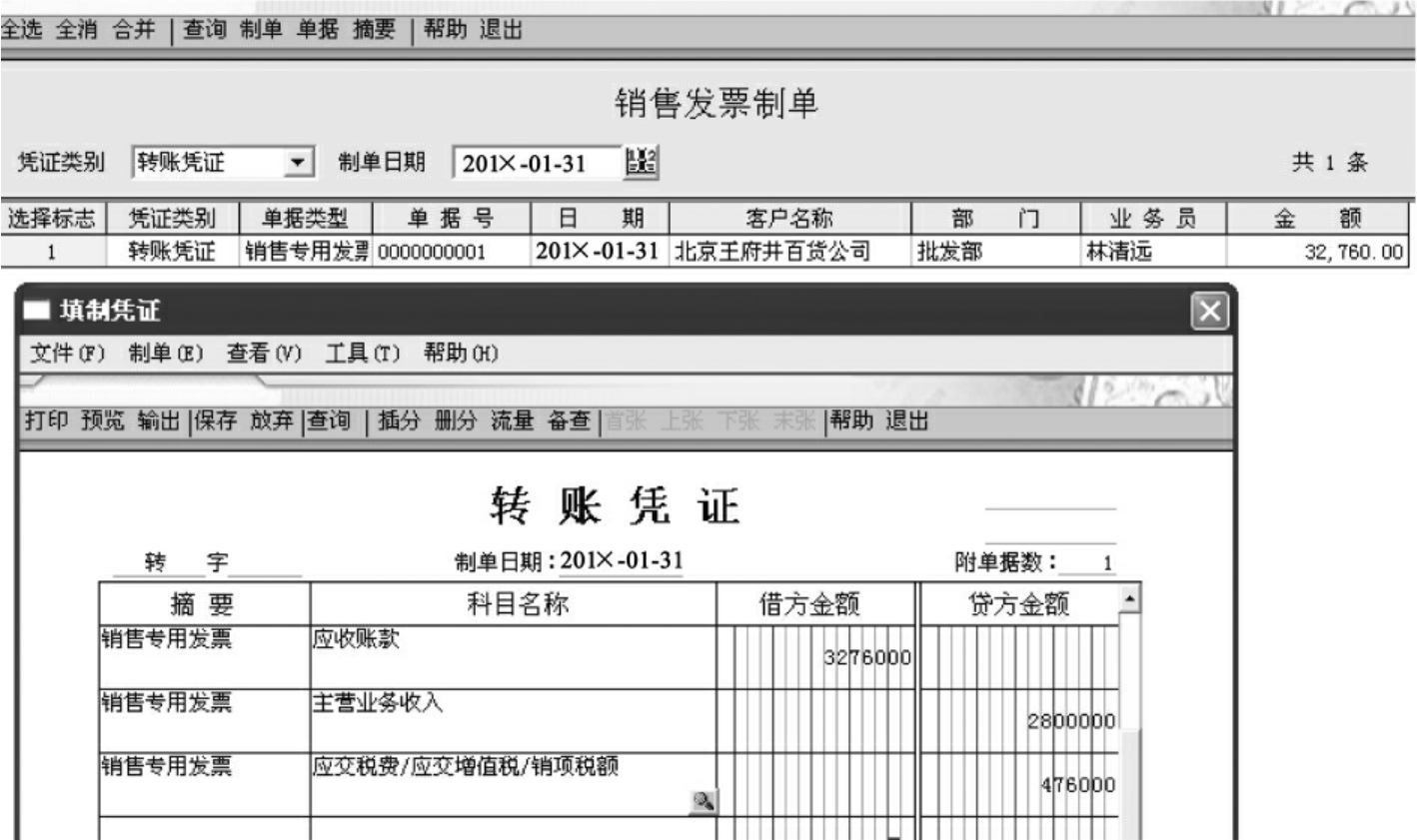
图7-23 生成凭证
(八)凭证删除
通过凭证查询来查看、修改、删除、冲销应收款管理系统传到账务系统中的凭证。
点击【单据查询】,选择【凭证查询】。
通过时间范围下拉框选择要查询的凭证的日期范围。
点击【查询】按钮,调出查询条件界面,选择查询条件。
点击【单据】按钮,联查当前原始单据。原始单据界面中提供打印、预览功能。
点击【凭证】按钮,联查当前凭证。
点击【修改】按钮,修改当前凭证。
点击【删除】按钮,删除当前凭证。
点击【冲销】按钮,可作红字冲销。当凭证处于已记账状态时,不能修改和直接删除凭证,只能红字冲销,即生成一张与该凭证方向、金额相同的红字凭证,原蓝字凭证所涉及的单据或处理回到原未制单状态。但已审核未记账、未审核的凭证不能做凭证红冲处理。
(九)恢复操作
对原始单据进行了审核、对收款单进行了核销等操作后,发现操作失误,可将其恢复到操作前的状态,进行修改。
在菜单条上选取【其他处理】—【取消操作】。
在“操作类型”下拉框中选择恢复的类型。系统提供了如下类型:
恢复单据核销前状态:
输入过滤条件后,系统将满足恢复条件的收款单列出;
在恢复标志一栏里双击鼠标,表示要将此张收款单恢复到核销前的状态;
选择完成后,点击【确认】按钮,保存此次操作;点击【取消】按钮,取消此次操作。
(十)月末结账
当月月底结束时,于每个自然月最后一天,在销售管理系统的月末结账的前提下可以进行应收账款模块结账,再有新业务则为下月单据。
【应收账款】—【业务】—【其他处理】—【期末处理】—【月末结账】
进入【月末结账】,屏幕显示月末结账对话框。
用鼠标单击【结账】按钮,系统开始进行合法性检查。
如果检查通过,系统立即进行结账操作,结账后结账月份的已经结账显示为“是”;如果检查未通过,系统会提示不能结账的原因。
【注1】应收款管理模块与销售管理模块集成使用,应收账款模块应在销售管理模块结账后,才能对应收账款模块进行结账处理。
【注2】当选项中设置审核日期为单据日期时,本月的单据(发票和应收单)在结账前应该全部审核。
【注3】当选项中设置审核日期为业务日期时,截至本月末还有未审核单据(发票和应收单),照样可以进行月结处理。
【注4】如果本月的结算单还有未审核的,不能结账。
【注5】当选项中设置月结时必须将当月单据以及处理业务全部制单,则月结时若检查当月有未制单的记录时不能进行月结处理。
【注6】当选项中设置月结时不用检查是否全部制单,则无论当月有无未制单的记录,均可以进行月结处理。
【注7】如果是本年度最后一个期间结账,建议将本年度进行的所有核销、坏账、转账等处理全部制单。
【注8】如果是本年度最后一个期间结账,建议本年度外币余额为0的单据的本币余额结转为0。
免责声明:以上内容源自网络,版权归原作者所有,如有侵犯您的原创版权请告知,我们将尽快删除相关内容。
















